2 Cách cài 2 Zalo trên iPhone để đăng nhập 2 Zalo cùng lúc
Zalo là một ứng dụng có tính bảo mật cao, thông thường Zalo chỉ cho phép đăng nhập trên 1 thiết bị máy tính và 1 thiết bị điện thoại di động.
Tuy nhiên, trong nhiều trường hợp người dùng có nhu cầu cài 2 tài khoản Zalo trên 1 điện thoại iPhone. Nếu bạn đang không biết cách cài 2 Zalo trên iPhone thì bài viết này chính là câu trả lời chi tiết nhất dành cho bạn!
Các bạn có thể xem nhanh nội dung bài viết tại đây
Cách cài 2 Zalo trên iPhone với Safari
Đầu tiên, chúng ta sẽ cùng tìm hiểu cách cài 2 zalo trên iPhone bằng trình duyệt Safari. Bạn thực hiện theo các bước sau đây:
Bước 1: Đăng nhập 1 tài khoản như thông thường trên ứng dụng Zalo. Nếu chưa có ứng dụng này, bạn có thể tìm và tải xuống từ App Store
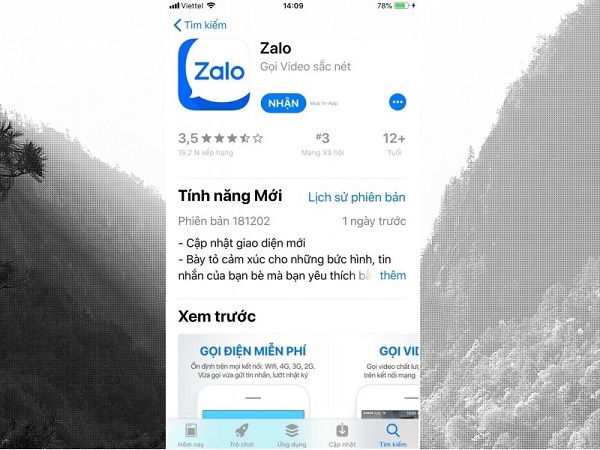
Tải ứng dụng Zalo từ App Store
Bước 2: Truy cập vào trình duyệt Safari, bạn truy cập vào đường link id.zalo.me sau đó chọn” Biểu tượng chia sẻ” > chọn “Thêm vào màn hình chính”
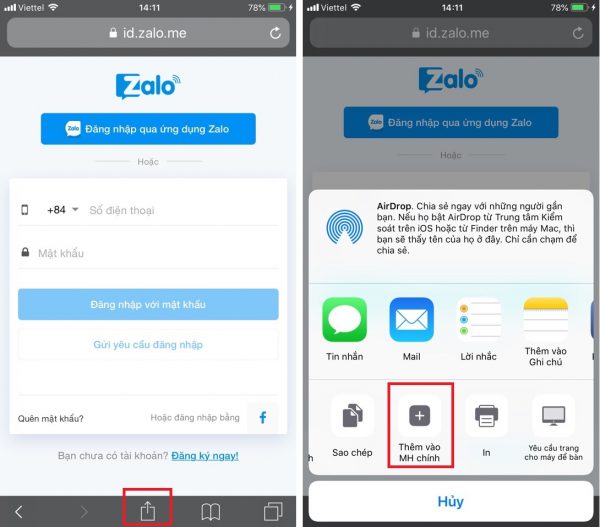
Cách dùng 2 zalo trên iPhone: minh họa bước 2
Bước 3: Sau khi đã thêm giao diện trên vào màn hình chính, bạn tiến hành đổi tên lối tắt sau đó chọn “ Thêm”. Lúc này, trên màn hình chính sẽ xuất hiện lỗi tắt cho phép đăng nhập zalo.
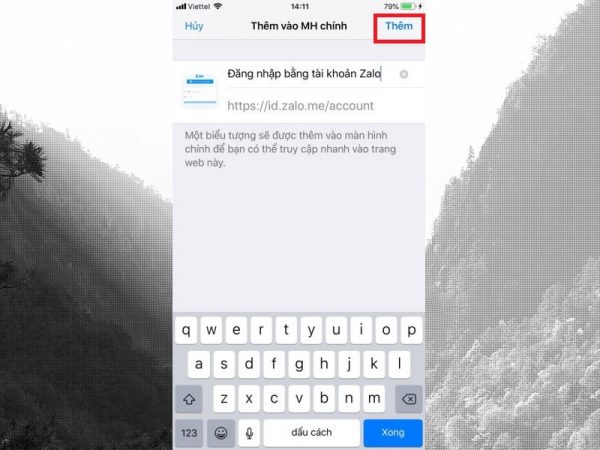
Tạo lối tắt đăng nhập Zalo trên màn hình chính
Bước 4: Lúc này, bạn đã có thể đăng nhập 2 zalo trên iPhone một cách đơn giản.
Cách cài 2 Zalo trên iPhone với Google Chrome
Ngoài cách sử dụng trình duyệt Safari có sẵn trên hệ điều hành IOS, bạn có thể tham khảo qua cách sử dụng 2 Zalo trên iPhone thông qua trình duyệt Web Google Chrome.
Google Chrome cho phép bạn quay lại ứng dụng Zalo sau khi truy cập vào trang web của zalo.
Bước 1: Tải trình duyệt Web Google Chrome về máy
Bước 2: Mở trình duyệt Google Chrome sau đó truy cập vào một trang web bất kỳ, nhấn vào dấu 3 chấm và chọn” Yêu cầu trang web dành cho máy tính bàn”
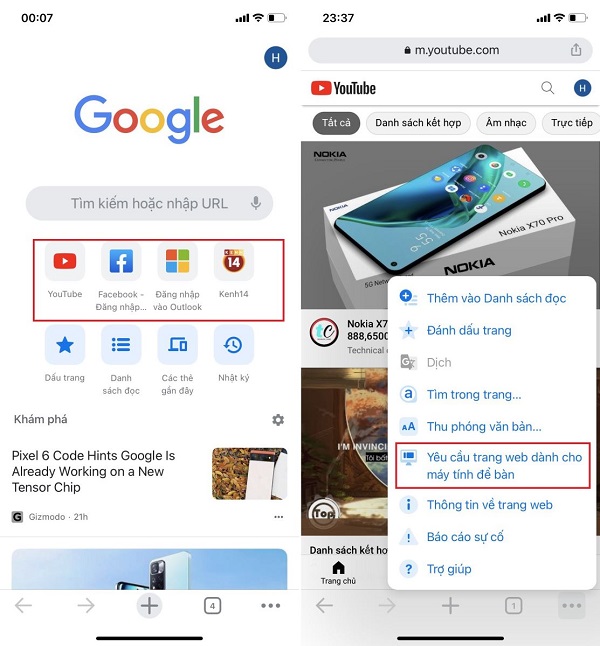
Minh họa cách đăng nhập 2 zalo trên iPhone
Bước 3: Nhập địa chỉ trang web Zalo vào thanh tìm kiếm để cài đặt 2 Zalo trên iPhone
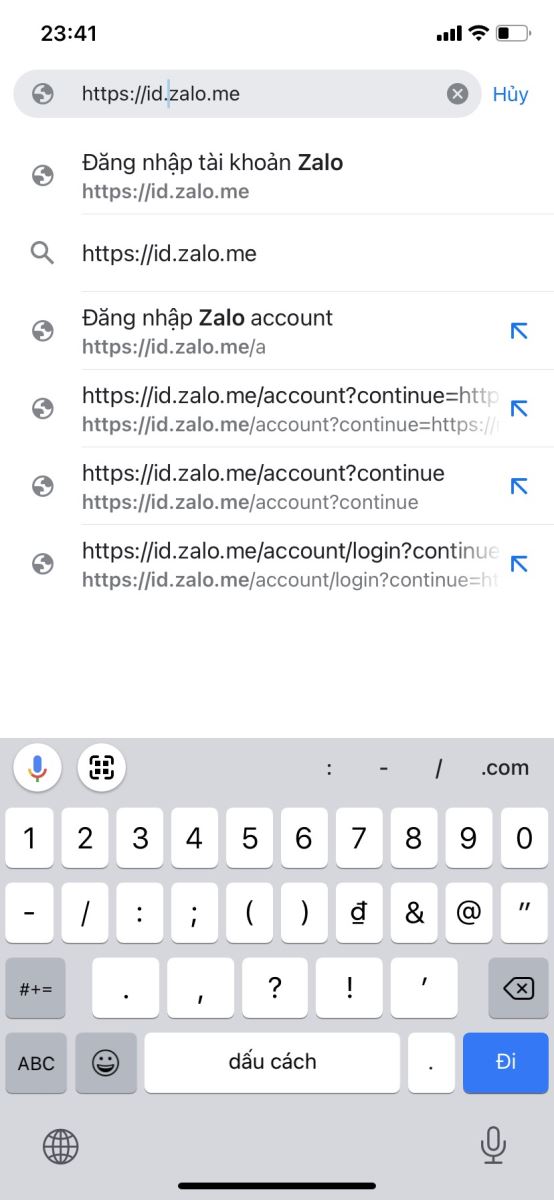
Địa chỉ truy cập trang Web Zalo
Bước 4: Đăng nhập tài khoản Zalo thứ 2 của bạn
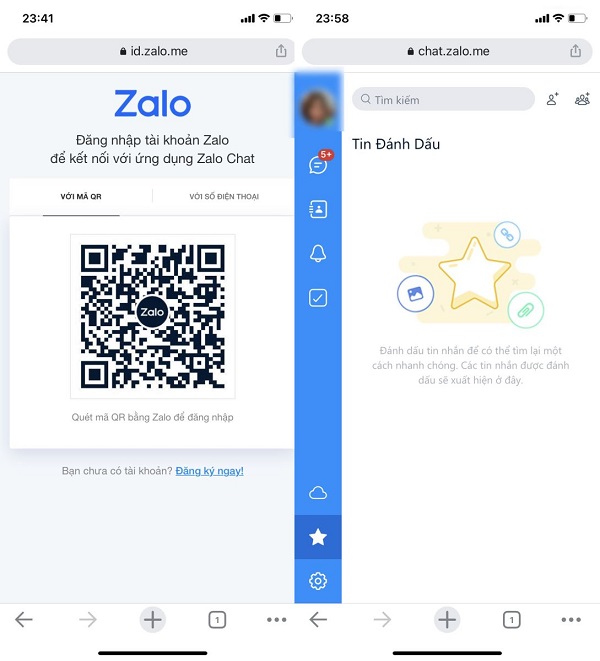
Hình ảnh minh họa cách dùng 2 Zalo trên iPhone: bước 4
Chỉ với 4 bước đơn giản kể trên, bạn đã hoàn toàn có thể xài 2 Zalo trên iPhone một cách đơn giản và nhanh chóng.
Ngoài mẹo cài 2 zalo trên iPhone, Pad Store còn mang tới những bài viết về Tips sử dụng Iphone vô cùng hay và có thể bạn chưa biết. Tìm hiểu ngay các thông tin hữu ích tại Website chính thức của chúng tôi. Chúng tôi mong rằng thông tin trên hữu ích với bạn lúc này!

_1648367722.png)












